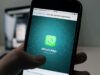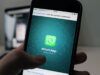Come rivedere le foto temporanee ricevute su WhatsApp
Utilizzi spesso la funzione delle foto temporanee su WhatsApp e la ritieni un’ottima soluzione per tutelare la tua privacy. Da qualche tempo a questa parte, però, hai iniziato a chiederti se tale feature potesse avere delle vulnerabilità e consentire, ad esempio, la visione degli allegati “a tempo” più volte rispetto a quanto previsto (cioè una sola volta dopo la ricezione da parte del destinatario).
Fortunatamente non ci sono falle di sicurezza note in tal senso e la visualizzazione degli allegati “usa e getta” su WhatsApp risulta abbastanza affidabile; tuttavia non ti nascondo che esistono degli stratagemmi che, se attuati nei tempi e nelle modalità giuste, consentono di rivedere le foto temporanee. Vorresti saperne di più? Allora prenditi cinque minuti di tempo libero e scopri come rivedere le foto temporanee ricevute su WhatsApp grazie alle indicazioni che sto per darti.
Permettimi, però, di fare una breve premessa prima di proseguire: quanto andrò a mostrarti ha un fine meramente dimostrativo, la scelta degli altri utenti di mantenere riservati alcuni contenuti andrebbe sempre rispettata; io non mi assumo la responsabilità dell’uso che farai delle indicazioni fornite in questa guida, intesi? Bene, allora direi proprio che è giunto il momento di vederci più chiaro sulla questione. Ti auguro una buona lettura!
Indice
Come guardare nuovamente le foto temporanee su WhatsApp
Non fai che chiederti come rivedere le foto temporanee ricevute su WhatsApp, vero? Perfetto, allora vediamo sùbito come procedere su tutte le piattaforme sulle quali il servizio in questione è disponibile. Ti anticipo fin da ora che le soluzioni che andrò a proporti sono tutte di semplice attuazione. Ecco i dettagli.
Android

Per quanto riguarda l’applicazione di WhatsApp per Android devi sapere che, a seguito degli ultimi aggiornamenti della stessa, non è più possibile effettuare screenshot o registrazioni dello schermo mentre vengono visualizzate le foto temporanee: se si prova a registrare la schermata, quest’ultima viene poi automaticamente “annerita” nel filmato ottenuto. Inoltre, come probabilmente sai già, le stesse foto non vengono salvate nella galleria del dispositivo in utilizzo.
Stando così le cose, la soluzione più immediata e semplice da mettere in pratica in questo caso è quella di fotografare realmente lo schermo dello smartphone sul quale è visualizzata la foto temporanea con un altro dispositivo (es. un secondo smartphone, un tablet, una macchina fotografica o qualsiasi altro dispositivo in grado di scattare fotografie o registrare video).
Una soluzione alternativa che si può prendere in considerazione è quella che prevede di effettuare un backup del messaggio. Le foto temporanee, infatti, quando non sono state ancora aperte, possono essere memorizzate nel backup: ripristinando quest’ultimo diventa dunque possibile visualizzarle, anche a ripetizione (continuando a ripristinare lo stesso backup).
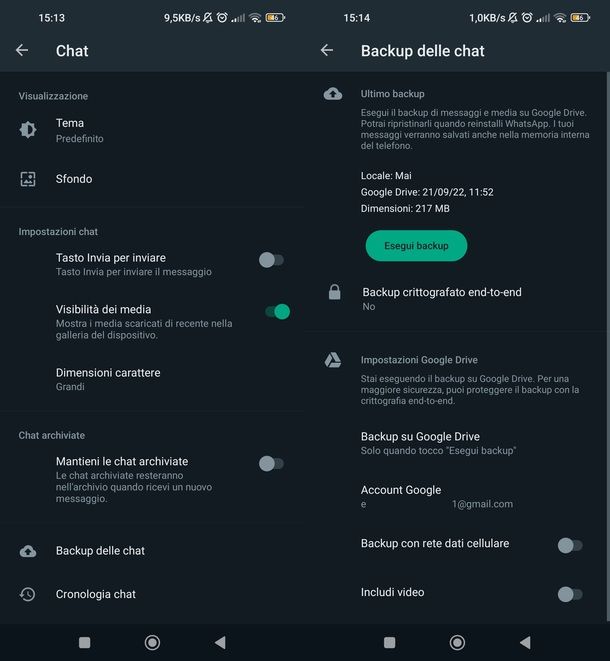
Per tutti i dettagli su questa procedura fai riferimento al mio tutorial su come fare backup su WhatsApp; per il ripristino del backup di WhatsApp fai invece riferimento a quest’altra mia guida che ti ho appena linkato.
iPhone
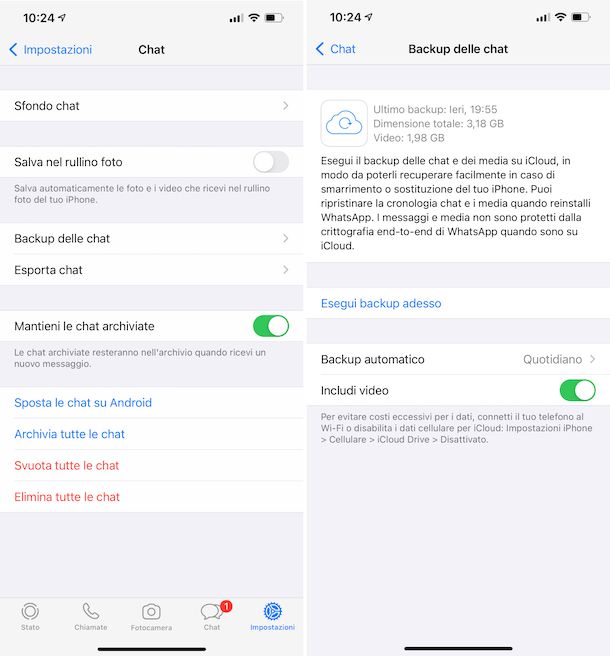
Anche nel caso dell’app di WhatsApp per iPhone, le foto temporanee non vengono salvate sulla memoria del dispositivo e non è possibile neanche effettuare screenshot o registrazioni schermo delle stesse. Va da sé, dunque, che per procedere puoi impiegare un secondo dispositivo munito di fotocamera fotografando il display del tuo “melafonino” mentre su quest’ultimo viene visualizzata la foto temporanea che ti interessa.
In alternativa, se non hai ancora aperto la foto temporanea che vuoi “rivedere”, puoi includere quest’ultima in un backup dei tuoi messaggi WhatsApp e ripristinare poi all’occorrenza lo stesso backup per visualizzare l’immagine più volte.
PC
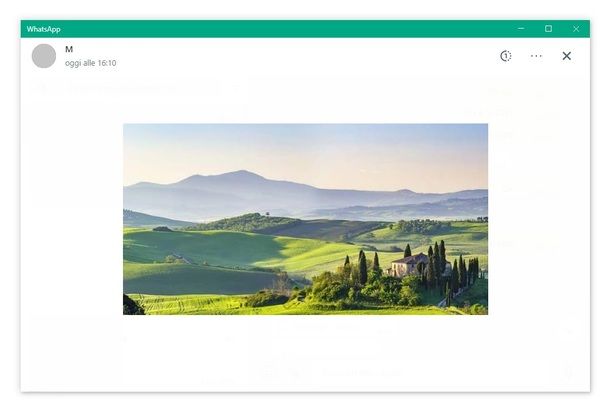
E nel caso di WhatsApp Web e del client di WhatsApp per PC? Devi sapere che, contrariamente a quanto visto precedentemente su smartphone, sulle piattaforme in questione è possibile effettuare uno screenshot della schermata con le foto temporanee aperte: in questo modo è possibile salvare una “copia” delle immagini in questione che, altrimenti, non vengono memorizzate sul dispositivo.
Per procedere su un computer equipaggiato con Windows 11 o Windows 10 (a prescindere dal fatto se utilizzi WhatsApp Web o WhatsApp Desktop) premi le combinazioni di tasti Win+Stamp (il tasto Win è quello con la bandierina di Windows collocato in basso a sinistra), Win+Ctrl+Stamp o Win+Fn+Stamp mentre stai visualizzando la foto temporanea che ti interessa.
Gli screenshot salvati saranno quindi disponibili all’interno della cartella Screenshot che è contenuta nella cartella Immagini del PC. Per altri dettagli su questa procedura, consulta pure il mio approfondimento su come effettuare screenshot su Windows.
Se hai un Mac, invece, puoi ripetere i passaggi appena visti utilizzando la combinazione di tasti cmd+shift+4. Successivamente, premi la barra spaziatrice (o avvia semplicemente l’utility Istantanea schermo) e seleziona con il puntatore del mouse la finestra di WhatsApp. Lo screenshot appena effettuato sarà quindi salvato sulla Scrivania del tuo computer. Per approfondire quanto appena spiegato, o per procedure alternative, dai uno sguardo al mio articolo su come fare screenshot su Mac.

Autore
Salvatore Aranzulla
Salvatore Aranzulla è il blogger e divulgatore informatico più letto in Italia. Noto per aver scoperto delle vulnerabilità nei siti di Google e Microsoft. Collabora con riviste di informatica e ha curato la rubrica tecnologica del quotidiano Il Messaggero. È il fondatore di Aranzulla.it, uno dei trenta siti più visitati d'Italia, nel quale risponde con semplicità a migliaia di dubbi di tipo informatico. Ha pubblicato per Mondadori e Mondadori Informatica.